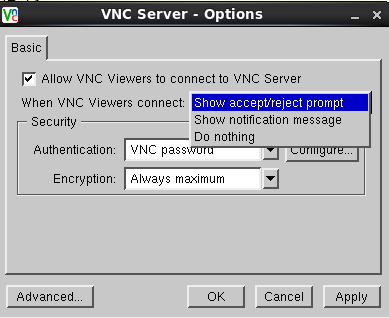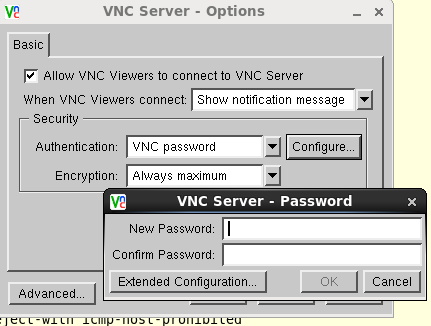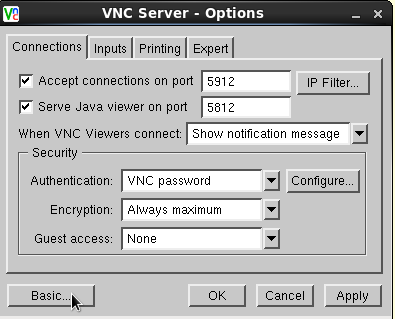|
首先下载Linux版本的VNC文件。 下载地址:http://www.realvnc.com/download/vnc/
如:VNC-5.0.2-Linux-x86-RPM.tar.gz(其实解压出来后,就会有Server与View的RPM安装包了)
#tar -zxvf VNC-5.0.2-Linux-x86-RPM.tar.gz
#rpm -ivh VNC-Server-5.0.2-Linux-x86-RPM VNC-View-5.0.2-Linux-x86-RPM 一般都要用到依赖包:xterm 注:如果安装过程中再有提示要安装什么依赖包,就直接用#yum install -y ****(包名), 假若yum没有,就直接百度去吧,别浪费时间了。
1.1Commamd: #vnclicense -add WHJRK-UXY7V-Q34M9-CZU8L-8KGFA #vnclicense :2 1.2、Xwindows: 注册:Application->Internet->Enter VNC Server License Key(选择中间那个,输入注册码。) 一些注册码(第一个试过,可以用):
WHJRK-UXY7V-Q34M9-CZU8L-8KGFA
2、向防火墙添加ACL: #vim /etc/sysconfig/iptables 向里面添加: -A INPUT -m state --state NEW -m -tcp -p tcp --dport 590*(这个就是你想开的端口号) -j ACCEPT 保存退出后,重启防火墙生效。 # service iptables restart(要root权限,否则可以试试 #/sbin/service iptables restart)
3、运行VNC服务器 运行:Application->Internet->VNC-Server (user mode) 打开Option->如图:
其中:“show accept/reject promt”为每次从客户端连到服务器端时,皆经服务器 点击同意,我们一般选第二项,只要我们通过密码认证即可。如图:
中间“Configure”->为设置登录VNC服务器的密码。如图:
点击“Advanced”这个就是总的设置,比如连接端口、控制权限等,如图:
这样就可以完成配置了(登录皆为匿名用户)。
问题: 在客户端出现如下提示 No matching security types!解决方法:由于是客户端与服务器端的本版不同造成的,更新客户端即可。
最后提示:Linux的客户端可以直接打开使用。
有关命令: #vncserver :1 (打开vnc服务端 ,1表示5901这个端口,其他的也可以用如 2 3 ) #vncserver -kill :1 (关闭窗口1)
高级应用:
1.设置vncserver启动脚本(/etc/init.d/vncserver)实现系统自启动时启动vncserver.
# 在/etc/rc.d/rc.local文件中加入下面行写
/etc/init.d/vncserver start
#也可以用chkconfig命令实现系统自启动时启动vncserver
[root@CPAYNET005 ~]# chkconfig --level 2345 vncserver on
2、查看VNC Server启动情况
[root@CPAYNET005 ~]# netstat -tulnp
Active Internet connections (only servers)
Proto Recv-Q Send-Q Local Address Foreign Address State PID/Program name
tcp 0 0 0.0.0.0:5801 0.0.0.0:* LISTEN 5248/Xvnc
tcp 0 0 0.0.0.0:5901 0.0.0.0:* LISTEN 5248/Xvnc
tcp 0 0 0.0.0.0:6001 0.0.0.0:* LISTEN 5248/Xvnc
tcp 0 0 :::6001 :::* LISTEN 5248/Xvnc
(责任编辑:IT) |